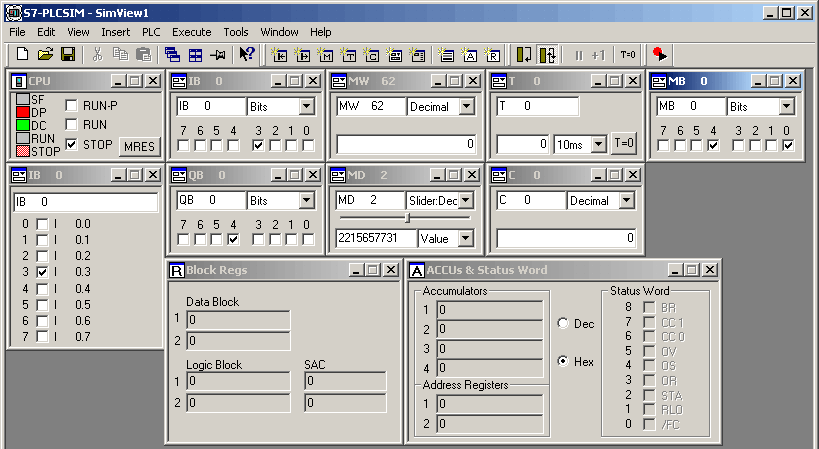|
Режим имитации доступен из SIMATIC Manager, при этом не
требуется подключения к реальным
контроллерам.
Если Вы впервые начинаете работать в S7-PLCSIM, следующие
процедуры помогут Вам начать работу.
| 1.
|
Откройте SIMATIC Manager. |
| 2.
|
Нажмите на кнопку  или выберите команду меню
Options > Simulate
Modules (Опции > Имитация модулей). или выберите команду меню
Options > Simulate
Modules (Опции > Имитация модулей). |
Этим действием открывается приложение
S7-PLCSIM с видимым
объектом CPU (со значением, по умолчанию, адреса MPI 2).
| 3.
|
Из SIMATIC Manager управляйте проектом S7_ZEBRA. Этот проект
поставляется с программным обеспечением STEP 7, версии V 5.x и выше
(файл проекта ZEN01_09_STEP7_Zebra). |
| 4.
|
С помощью проекта S7_ZEBRA управляйте папкой Blocks (блоки).
(Смотрите SIMATIC Manager Help для обзора объектов STEP 7.) |
| 5.
|
Из SIMATIC Manager нажмите на  или выберите команду меню
PLC > Download (ПЛК >
Загрузить) для загрузки блоков программы в имитатор ПЛК. или выберите команду меню
PLC > Download (ПЛК >
Загрузить) для загрузки блоков программы в имитатор ПЛК. |
| 6.
|
На вопрос «хотите ли Вы загрузить системные данные?», выберите
No (Нет), если Вы не хотите загрузить аппаратную конфигурацию в
имитатор ПЛК, или Yes (Да) для загрузки аппаратной конфигурации
(например, для использования часового меркера - clock memory). |
| 7.
|
Из приложения S7-PLCSIM создайте дополнительные "видимые объекты" для
наблюдения информации в имитаторе PLC: |
|
·
|
Нажмите на  или выберите команду меню Insert > Input Variable (Вставить
> Входные переменные). Появляется видимый объект IB0 (входной
байт 0). или выберите команду меню Insert > Input Variable (Вставить
> Входные переменные). Появляется видимый объект IB0 (входной
байт 0). |
|
·
|
Нажмите на  или выберите команду меню Insert > Output Variable (Вставить
> Выходные переменные) для того, чтобы отметить второй видимый
объект QB0 (выходной байт 0). или выберите команду меню Insert > Output Variable (Вставить
> Выходные переменные) для того, чтобы отметить второй видимый
объект QB0 (выходной байт 0). |
|
·
|
Нажмите на  или выберите команду меню Insert > Timer (Вставить >
Таймер) три раза для того, чтобы пометить три видимых объекта.
Наберите 2, 3 и 4 (для таймеров T 2, T 3 и T 4) в соответствующих
текстовых боксах, нажимая клавишу Enter (Ввод) после каждого
ввода. или выберите команду меню Insert > Timer (Вставить >
Таймер) три раза для того, чтобы пометить три видимых объекта.
Наберите 2, 3 и 4 (для таймеров T 2, T 3 и T 4) в соответствующих
текстовых боксах, нажимая клавишу Enter (Ввод) после каждого
ввода. |
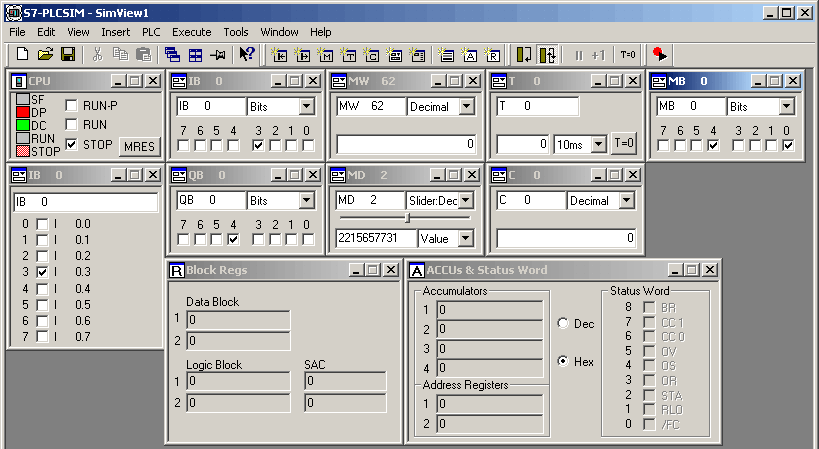
| 8.
|
Выберите в S7-PLCSIM меню PLC и убедитесь, что пункт Power On
(Питание включено) отмечен значком (•). |
| 9.
|
Выберите в меню команду Execute > Scan Mode (Выполнить >
Режим циклов) и убедитесь что значком (•) отмечено Continuous Scan
(Циклическая работа). |
| 10.
|
Переключите имитатор ЦПУ в режим RUN, отметив бокс выбора RUN
или RUN-P. |
| 11.
|
Отметьте бит 0 в IB0, чтобы имитировать вход 0.0 и посмотрите
на эффект на таймере и на QB0. |
Использование STEP
7 для мониторинга имитатора
Вы можете также использовать инструменты STEP 7 для мониторинга
имитатора Вашей программы:
| 1.
|
Когда у Вас есть созданный видимый объект (пункт 7, выше),
войдите в SIMATIC Manager |
| 2.
|
Нажмите на  или выберите View > Online (Вид >
Подключено), чтобы включить режим online. или выберите View > Online (Вид >
Подключено), чтобы включить режим online. |
| 3.
|
Выберите объект «Blocks» в проекте ZEBRA и откройте FC1. Это
действие загружает редактор «LAD/STL/FBD». |
| 4.
|
Если имитатор ЦПУ в режиме RUN и Вы включаете бит 0 в IB0
(пункт 10, выше), войдите в окно приложения «LAD/STL/FBD» и
выберите Debug > Monitor (Отладка > Наблюдение), чтобы
наблюдать влияние этих изменений в Вашей программе. |

|